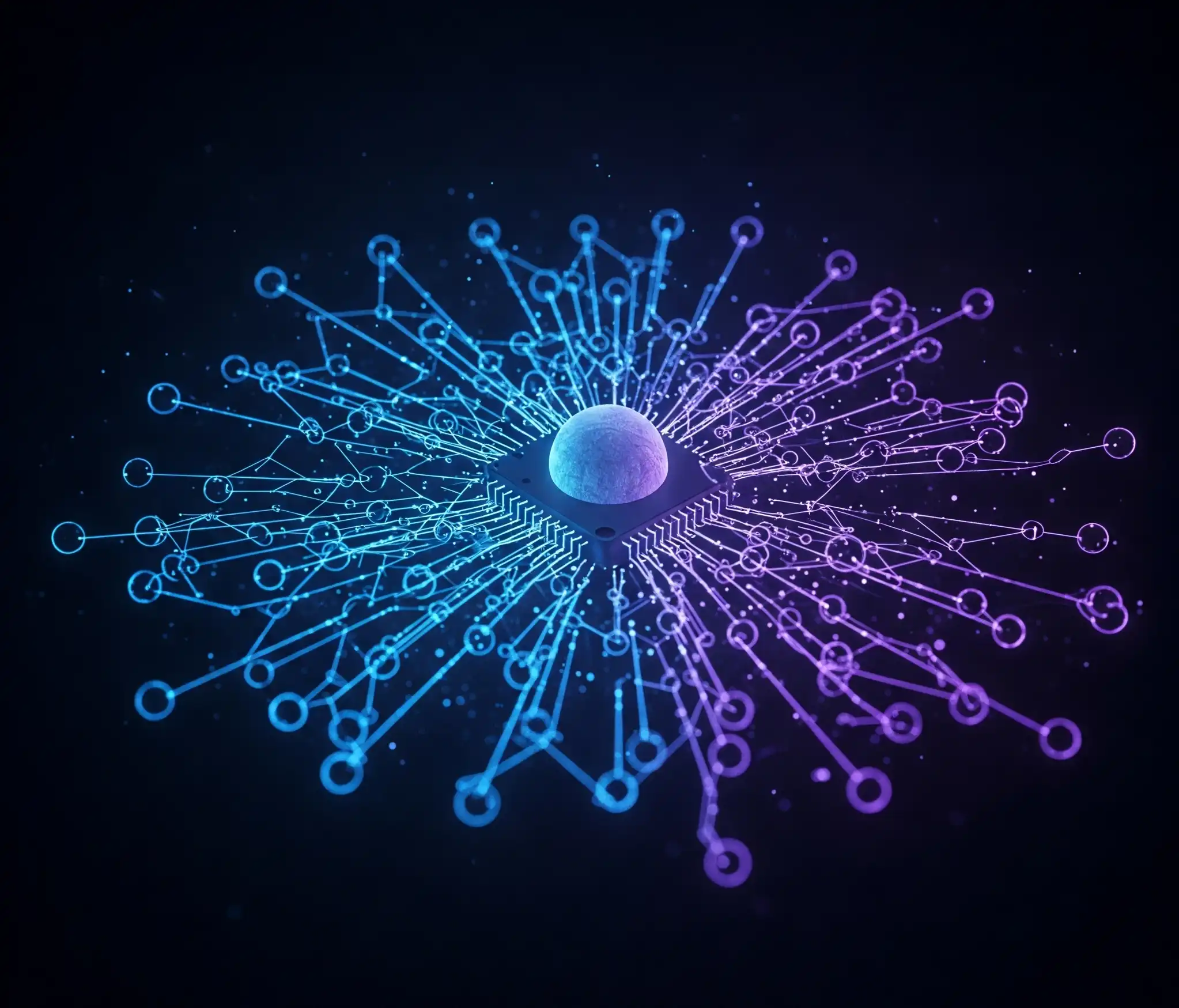جدول المحتويات
قبل الحديث عن طريقة تفعيل وضع المطور في إكسل Excel يمكننا التعريف به بشكل مبسط.
يستخدم وضع المطور في برنامج إكسل (Excel Developer Mode) ليعطي المستخدمين تحكماً متقدماً في وظائف البرنامج وتخصيصه بشكل أكبر عبر مجموعة من الأدوات البرمجية. يمكنك استخدامه في المجالات التالية:
- إنشاء وحدات ماكرو (Macros): تساعدك وحدات الماكرو في أتمتة المهام المتكررة داخل إكسل، مما يوفر الوقت ويقلل من الاخطاء المرتكبة.
- كتابة وتنفيذ أكواد فيجوال بيزك VBA (Visual Basic for Applications):: يمكن للمستخدمين كتابة أكواد بلغة VBA من أجل التحكم في التعليمات داخل جداول البيانات، إنشاء دوال (فنكشنز) مخصصة يمكن تنفيذها بشك تكراري على مجموعة من ورقات العمل.
- إنشاء الأزرار وعناصر تحكم: يمكّنك من إضافة أزرار، مربعات اختيار متعددة، قوائم منسدلة، وأدوات تفاعلية أخرى داخل ورقة العمل لتسهيل التفاعل مع المستخدم.
- تصميم النماذج (UserForms): تخيل, يمكّنك من إنشاء نماذج بيانات مخصصة داخل إكسل لتحسين تجربة المستخدم وجمع المعلومات بطريقة منظمة.
- إمكانية التعامل مع ملفات XML: يتيح لك وضع المطور التحكم بملفات XML، استيرادها وتصديرها، وغير ذلك..
اظهار قائمة المطور في اكسل (Developer Tab)
بشكل افتراضي لا يكون تبويب المطور مفعلاً في اكسل. حيث يظهر تبويب وضع المطور إلى جانب باقي التبويبات بعد تفعيله. ولاظهار تبويب أو قائمة المطور اتبع الخطوات التالية:
الوقت اللازم: دقيقة واحدة (1)
طريقة إظهار تبويب المطور في اكسل:
- افتح برنامج Excel.
افتح برنامج اكسل من خلال إنشاء أي ملف من نوع ورقة عمل XLS.
- اذهب إلى ملف (File)
اضغط على علامة التبويب File (ملف) الموجودة في الزاوية العلوية اليسرى من الشاشة.

- اختر خيارات (Options)
من القائمة التي تظهر، اختر Options (خيارات) الموجودة في الأسفل.

- اختر (Customize Ribbon):
في نافذة “Excel Options” (خيارات Excel)، اختر Customize Ribbon (تخصيص الشريط) من القائمة اليسرى.
- تفعيل وضع المطور (Developer):
في الجزء الأيمن من النافذة، تحت قسم “Main Tabs” (علامات التبويب الرئيسية)، ابحث عن Developer (المطور).
ضع علامة صح (✓) بجانب مربع الاختيار الخاص بـ Developer.
اضغط على زر OK (موافق) لحفظ التغييرات وإغلاق النافذة.
بعد إتمام هذه الخطوات، ستلاحظ ظهور تبويب جديد باسم Developer (المطور) في شريط Excel الرئيسي. من هذا التبويب، يمكنك الوصول إلى Visual Basic (المحرر الخاص بالماكرو) وإدراج الوحدات النمطية (Modules) لكتابة الأكواد الخاصة بك.
إضافة ماكرو وتنفيذه في اكسل
لتجربة وضع المطور سنعطيكم مثالا بسيطاً. الغرض منه التعريف بإمكانات وضع المطور وليس التعليم الكامل. ولا بد من الاعتماد على لغة فيجوال بيزك في كتابة الكود البرمجي. ثم إنشاء وحدة ماكرو في اكسل لتنفيذ الكود.
الكود التالي يقوم بإنشاء ورقة عمل جديدة ضمن ملف الاكسل باسم BAB وهو اسم اختياري.. واسم الدالة التي تقوم بذلك هو CreateNewSheetBAB وهو اسم اختياري أيضا يمكنك تغييره. أما الأوامر البرمجية لانشاء صفحة جديدة هي: Sheets.Add.Name.
كيف أضيف هذا الكود إلى الماكرو وأقوم بتنفيذه؟
عليك إنشاء ماكرو جديد ومن ثم تنفيذه من خلال الخطوات التالية:
- بعد تفعيل تبويب Developer (المطور)، اذهب إليه في شريط Excel. اضغط على زر Visual Basic (أقصى اليسار) أو اضغط على اختصار لوحة المفاتيح
Alt + F11. سيفتح لك محرر VBA.
- إنشاء وحدة نمطية (Module): في نافذة محرر VBA، في الجزء الأيسر الذي يسمى “Project Explorer” (مستكشف المشروع)، ستجد مشروع مصنفك الحالي (عادةً ما يظهر باسم “VBAProject (اسم_ملفك.xlsx)”). انقر بزر الماوس الأيمن على مشروع مصنفك. اختر Insert (إدراج) ثم Module (وحدة نمطية). سيؤدي هذا إلى إنشاء وحدة نمطية جديدة فارغة في مشروعك (فتح صفحة بيضاء فارغة يمكنك كتابة الكود بداخلها).

- كتابة الكود: قم نسخ الكود السابق ولصقه في صفحة الوحدة النمطية وقم بتصغير النافذة وعد إلى اكسل.

- تشغيل الماكرو: الآن يمكنك تشغيل الماكرو من خلال تبويب المطور ستلاحظ وجود خيار “Macros” او اضغط على Alt+ F8.

- ستظهر نافذة صغيرة فيها وحدة الماكرو التي قمت بإنشائها. حددها واضغط تشغيل Run ستلاحظ إنشاء صفحة أو ورقة عمل جديدة باسم BAB.

تشغيل هذا الماكرو مرة أخرى سيعطي خطأ. بسبب إنشاء ورقة عمل أخرى بنفس الاسم وهو غير مسموح في اكسل.
حفظ ملف اكسل فيه وحدات ماكرو
ينصح بحفظ الملف الذي فيه ماكرو بصيغة تدعم الماكرو. وهو إجراء ليس إجبارياً لكن ينصح به. لحفظ الملف بتنسيق يدعم وحدات الماكرو. توجه إلى File (ملف) ثم Save As (حفظ باسم). في نافذة “Save As”، من القائمة المنسدلة “Save as type” (حفظ بنوع)، اختر Excel Macro-Enabled Workbook (*.xlsm).